Урок 1 инсталация Oracle сървъри - софтуер
Първият урок ще бъде посветен на инсталирането на сървър Oracle. Ще изпълните инсталацията на SuSE Linux Enterprise Server 10.3. Ако нямате SLES 10.3, той може да се обърне към някоя от следните операционни системи:
- Asianux 2.0
- Asianux 3.0
- Oracle Enterprise Linux 4.0
- Oracle Enterprise Linux 5.0
- Red Hat Enterprise Linux 4.0
- Red Hat Enterprise Linux 5.0
- SUSE Linux Enterprise 10.0
Тези операционни системи са официално препоръчани от Oracle, и е сертифициран за Oracle Database 11g. Освен това, е възможно да се извърши инсталацията на операционната система Windows. В процеса на инсталиране на различни платформи почти идентични.
Целият процес на инсталация е описано подробно в бърз монтаж Guide11g Release 1 (11.1) за Linux x86. В допълнение, този документ описва изискванията за хардуер и софтуер.
Всички примери и настройки ще се извършват на:
- SuSe Linux Enterprise 10.3 32bit
- Oracle Database 11g (11.1.0.7.0) 32bit
Проверка на ядрото
За да инсталирате Oracle 11грама на SUSE Linux Enterprise Server 10 версия на ядрото се изисква не по-малко от 2.6.16.21. Проверете версията на ядрото може да ги изпълните командата:
Инсталиране на необходимите пакети
Тези пакети трябва да бъдат инсталирани в системата (определения или по-висока версия):
- Binutils-2.16.91.0.5
- COMPAT-libstdc ++ - 5.0.7
- ССЗ-4.1.0
- НЬс-2.4-31.2
- НЬс-раз-2.4-31.2
- ksh-93r-12.9
- libaio-0.3.104
- libaio-раз-0.3.104
- libelf-0.8.5
- libgcc-4.1.0
- libstdc ++ - 4.1.0
- libstdc ++ - раз-4.1.0
- грим 3.80
- SYSSTAT-6.0.2
За други операционни системи, вижте изискванията в инструкцията за монтаж. За да разберете зададете един или друг пакет, изпълнете следната команда:
# Rpm -q <имя_пакета>
Ако пакетът не е инсталиран, а след това да инсталирате от инсталационния компактдиск или да го изтеглите от сайта автоматизирани инструменти за монтаж на програмиста.
Създаване на необходимите потребители и операционна система групи
За да инсталирате сървъра на базата данни, която искате да създадете следните потребители и групи:
- Група OSDBA (DBA) - Тази група е създадена преди да инсталирате софтуер за бази данни Oracle. Тя идентифицира потребителя с администраторски права (на SYSDBA привилегията). По подразбиране името на DBA на групата.
- Група OSOPER (опера) - тази група не е задължително, ако искате да се разделят потребителите на операционната система с ограничени административни привилегии (SYSOPER привилегировани). По подразбиране, членовете на OSDBA група също имат привилегията SYSOPER. Обикновено, името на групата - Oper.
- Група OSASM (asmadmin) - това е една нова привилегия за изпълнение на задачите за Управление на администрацията Automatic Storage. Използването SYSASM привилегия SYSDBA привилегии в рамките размива разстоянието между администратори на бази данни и автоматично управление на съхраняването. OSASM група е представена в Oracle 11 грама. Членовете на групата могат да се свързват както SYSASM, като се използва за удостоверяване на операционната система и имат пълен достъп до Автоматичното Управление на съхранение. Обикновено asmadmin името на групата.
Следващата група на операционната система, необходими за инсталирането: Oracle Инвентаризация група (обикновено oinstall) - трябва да е група с права за запис Oracle Централна инвентаризацията на (oraInventory). Oracle Централна Инвентаризация съдържа:
- Registry Oracle домашни директории (бази данни Oracle и автоматика за управление на съхраняването)
- инсталиране и отстраняване на грешки лог файлове от инсталирането на софтуер Oracle
Потребителят, собственик на Oracle софтуер: това е обикновено потребителско оракул, който искате да създадете този потребител, преди да инсталирате софтуера. Потребителят трябва да има и основен, Oracle Инвентаризация група. И една от групите на средно или OSDBA OSASM. Така че, да създаде необходимата групи:
Първо проверете дали съществуват такива групи:
# Впиши oinstall / и т.н. / група
# Впиши DBA / и т.н. / група
и ако не, да създаде:
# / ЮЕсАр / sbin / groupadd oinstall
# / ЮЕсАр / sbin / groupadd DBA
На следващо място, ние трябва да създадете потребител, Oracle собственик инстанция. Проверете дали вече е потребител:
Ако не съществува такъв потребител, екрана на терминала ще се покаже информация за потребители и групи, към които той принадлежи:
UID = 440 (Oracle) GID = 200 (oinstall) групи = 201 (DBA), 202 (опера)
Ако няма такъв потребител, а след това се изпълни:
# / ЮЕсАр / sbin / useradd -g oinstall -G DBA Oracle
Ако не съществува потребителя, но основната му група не се oinstall, а след това изпълнете следната команда:
# / ЮЕсАр / sbin / usermod -g oinstall -G DBA Oracle
След като потребителят е създаден, задната част на паролата си:
След като въведете командата, системата ще попита за парола за потребителя и потвърдете.
Конфигурацията на ядрото на Линукс
Следващата стъпка е да инсталирате параметри на ядрото, според документацията Oracle:
Стойностите на параметри се задават в /etc/sysctl.conf, след извършване на промени, които искате да се рестартира. Ако някоя от стойностите повече, отколкото се изисква, а след това не се изискват никакви промени.
На SuSe системи трябва да се извърши:
# / Sbin / chkconfig boot.sysctl на
И уточни oinstall групата GID като стойността на параметъра / ргос / сис / VM / hugetlb_shm_group, това ще позволи на потребителя да създаде споделена памет сегмент.
Създаване на директории за Oracle
Когато създадете директория трябва да се има предвид, че това ще отнеме около 3 GB пространство за софтуера и дори изисква в бъдеще да файлове съхраняване на данни.
# MKDIR -p / u01 / апартамент /
# Chown -R оракул: oinstall / u01 / апартамент /
# CHMOD -R 775 / u01 / апартамент /
В / TMP директория трябва да има поне 400 MB свободно пространство на.
За промишлена употреба, не се препоръчва да се поставят заедно на софтуера и базата данни. За да съхраните файла на базата данни, за да изпълнява команди:
# Защитен режим / mount_point / oradata
# Chown оракул: oinstall / mount_point / oradata
# Коригират 775 / mount_point / oradata
Например, за нашата инсталация, точката на монтиране ще бъде същата като за софтуер / u01:
# Защитен режим / u01 / oradata
# Chown оракул: oinstall / u01 / oradata
# Коригират 775 / u01 / oradata
File съхранение площ възстановяване на възпламеняване:
# Защитен режим / u01 / flash_recovery_area
# Chown оракул: oinstall / u01 / flash_recovery_area
# Коригират 775 / u01 / flash_recovery_area
Инсталиране и конфигуриране на ASM Повече подробности ще бъдат обсъдени в следващите уроци, а сега няма да бъдат разглеждани.
Инсталиране на Oracle Database
Когато всички подготвителни операции са завършени, можете да продължите да инсталирате Oracle. Освен това, всички инсталация и конфигурация се извършва в рамките на потребителя създадохме оракул. Влезте като оракул, отидете в директорията с разпределението на Oracle, на диск или DVD устройство с твърд, и да намерят runInstaller изпълним файл. Пусни го:
Oracle @ тест: / TMP / oracle_distr / база данни> ./runInstaller
От Oracle Universal Installer.
Ако всичко е наред, и са преминали всички тестове, тя ще се отвори Oracle Universal Installer графичен интерфейс (ОУИ):
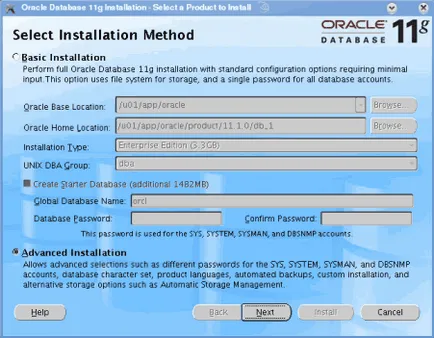
Когато бъдете подканени да изберете вида на основно или разширено инсталация. В основния вида на инсталацията от опциите, ще бъдат скрити от потребителя и показва по подразбиране. Например, всички потребители на базата данни ще бъдат таксувани с една парола, опции за файлове система и т.н. Когато изберете Advanced потребител е подкана да посочите ръчно необходимите настройки. Изберете типа на Advanced (Разширени) и щракнете върху бутона Напред (Next):
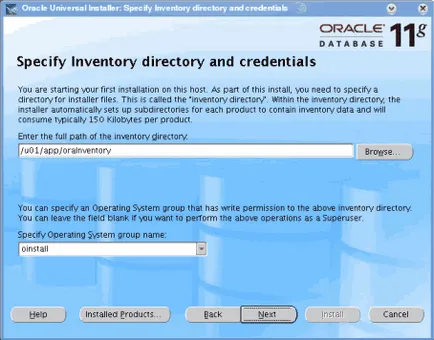
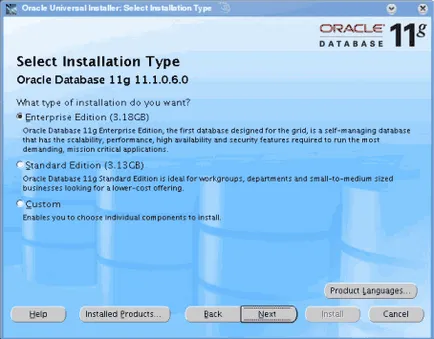
В тази стъпка ще бъдете подканени да изберете издание на Oracle Database Server. Избор от три опции: Enterprise Edition - най-пълната версия, която поддържа Grid, повишена устойчивост на откази, и т.н. Standart Edition - предназначен за средни предприятия, работни групи и по поръчка - ви позволява да изберете компонентите, по техен избор. Кликвайки върху бутона за продукта Езици, можете да изберете езиците, на разположение на продукта. Изборът езици български и английски език, издание на Enterprise Server Edition и да продължат напред.
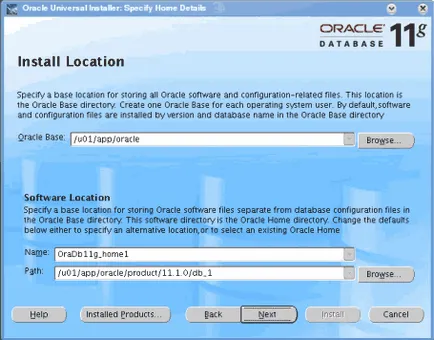
Посочете основната директория, името на собствената директория и дома си директория. Ние напред.
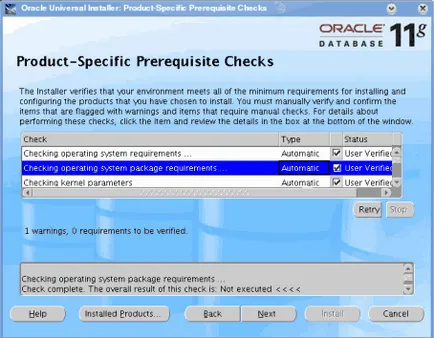
Тук проверява параметрите на системата и инсталираните пакети. В някои случаи, изпитването може да отиде с предупреждение или грешка. В зависимост от характера, ако сте сигурни, че всичко е наред, можете да укажете, че потребителят се проверява (проверете провери провери и състоянието му ще се проверява за потребителя) и да продължите с инсталацията. Важно е да бъдете сигурни, увери, че всичко е наред, защото по-нататъшни грешки за монтаж може да доведе до непредвидими последици. Ако всичко е наред да продължи.
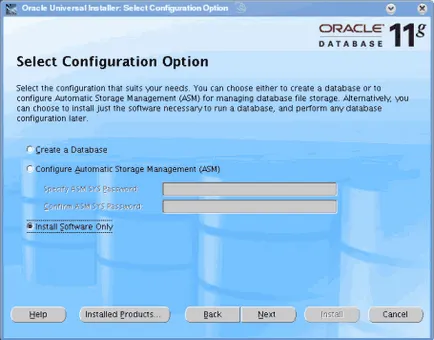
На този етап на инсталацията предлага избор, или да не се създава на базата данни, ако е така, дали да изберете ASM, или да инсталирате софтуера само и да даде възможност на потребителя да създаде базата данни по-късно. Изберете да инсталирате само на софтуера.
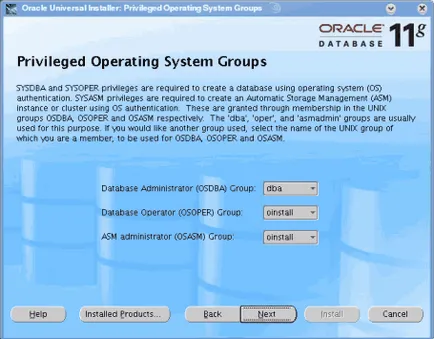
Посочете предпочитаната операционна система група. За тях бе обсъдена в началото на урока, когато той описва създаването на групи и тяхното предназначение. Преминете към следващата стъпка.
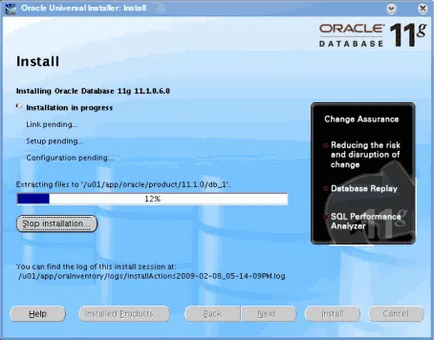
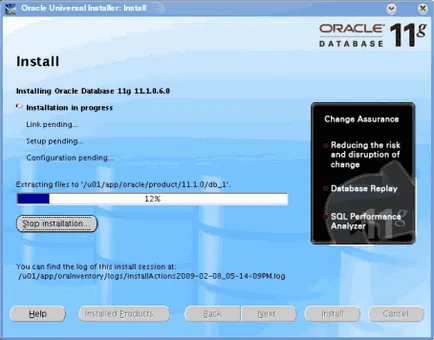
След като копирате файловете, ще бъдете помолени да изпълняват две скриптове като потребител корен.
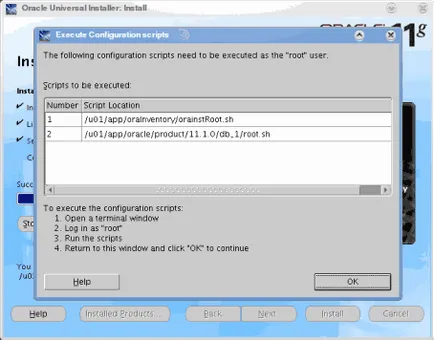
За да направите това, отворете нов терминал и изпълнете:
> Су -
парола:
тест:
# Cd / u01 / ап / oraInventory /
тест: / u01 / ап / oraInventory # ./orainstRoot.sh
Промяна на разрешения за / u01 / ап / oraInventory до 770.
Промяна GROUPNAME на / u01 / ап / oraInventory да oinstall.
Изпълнението на сценария е пълна
тест: / u01 / ап / oraInventory #
Тогава се изпълни втората сценария:
След скриптовете са направени обратно към инсталацията, натиснете OK и да видим крайния екрана за настройка със съобщение за успешното приключване на:
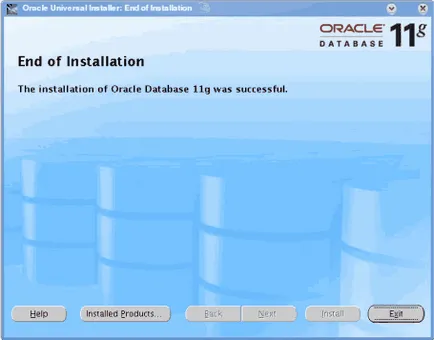
Инсталацията е завършена.
В следващия урок ще бъде посветен на инсталирането patchset за Oracle Database ъпгрейд от версия до версия 11.1.0.6.0 11.1.0.7.0.